HEIC 到 PNG:如何确保您的图像可以在任何设备上访问
HEIC(高效图像格式)是一种相对较新的图像格式,由于其节省空间的能力,在 iOS 和 Mac 用户中逐渐流行起来。虽然它是一种高效的格式,但并非所有设备和程序都支持 HEIC 图像。这可能会令人沮丧,尤其是当您想与可能无法使用 HEIC 兼容设备的朋友和家人分享您的照片时。
幸运的是,将 HEIC 图像转换为广泛支持的 PNG 格式可以解决这个问题。如果你有同样的困境,我们将探讨 HEIC 转 PNG 转换和将 HEIC 图像转换为 PNG 的各种方法。在下面查看它们以了解更多信息。
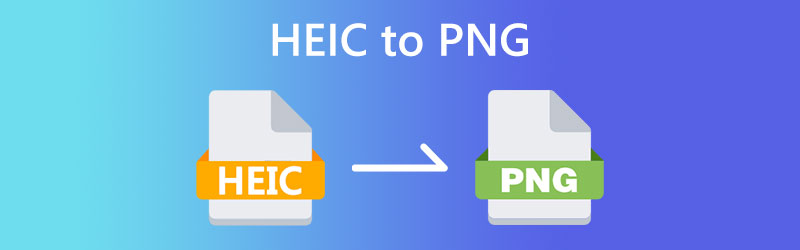
第 1 部分。HEIC 与 PNG
HEIC 和 PNG 是两种流行的图像格式,各有优缺点。 HEIC,顾名思义,是一种高效格式,可以以较小的文件大小存储高质量的图像。这使其成为存储空间有限的移动设备的理想选择。另一方面,PNG 是一种无损格式,可以保留原始图像的质量,而不会在压缩过程中丢失任何数据。这使其成为需要透明度的图像(例如徽标和图标)的绝佳选择。
虽然 HEIC 和 PNG 各有优势,但它们与不同设备和程序的兼容性可能是需要考虑的重要因素。 HEIC 是一种相对较新的格式,并非所有设备和程序都支持它。另一方面,PNG 已经存在了很长时间,并在不同平台上得到广泛支持。另一个需要考虑的方面是编辑和操作图像时的易用性。虽然这两种格式都可以编辑,但就透明度、图层和颜色空间的支持而言,PNG 是一种更加通用的格式。如果您想了解如何将 HEIC 图像转换为 PNG,请查看下面的 HEIC 到 PNG 转换器。
第 2 部分。 如何将 HEIC 转换为 PNG
1.在线转换
这个 HEIC 到 PNG 在线免费工具允许您轻松快速地将 HEIC 图像转换为 PNG 格式。对于那些需要快速转换少量图像并希望无需安装任何软件即可轻松解决方案的人来说,这是一个很好的选择。
步骤1。 打开您首选的 Web 浏览器并导航至 Online-Convert 网站。
第2步。 然后,揭示 图像转换器 下拉菜单并选择 转换为 PNG 将您的 HEIC 图像转换为 PNG。
第三步 之后,您将被重定向到下一页,即转换页。从这里,单击 选择文件 按钮并上传您的 HEIC 照片。
第四步。 接下来,勾选 开始 按钮将 HEIC 更改为 PNG,然后单击 下载 按钮下载转换后的 PNG 文件。
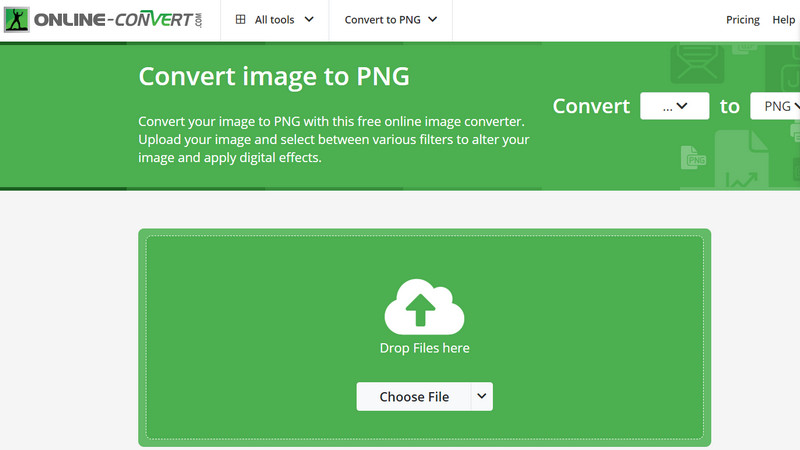
2. Adobe Photoshop
Adobe Photoshop 是一种广泛使用的图像编辑实用程序,它提供了打开 HEIC 图像并将其保存为各种格式(包括 PNG)的功能。虽然它是一个更高级的选项,但该软件提供了范围广泛的用于编辑和处理图像的工具,使其成为那些在处理图像时需要更高级功能的人的绝佳选择。
步骤1。 在您的计算机上启动 Adobe Photoshop。运行软件后,转到 文件 菜单并点击 打开.
第2步。 浏览文件并选择要转换的 HEIC 图像。接下来,将文件保存在 PNG格式.现在在 Photoshop 中打开 HEIC 文件,转到 文件 菜单并点击 另存为。在里面 另存为 对话框,选择 PNG 作为下拉菜单中的格式。
第三步 现在,下载转换后的文件。保存过程完成后,导航到保存 PNG 文件的位置并打开它以确认转换成功。
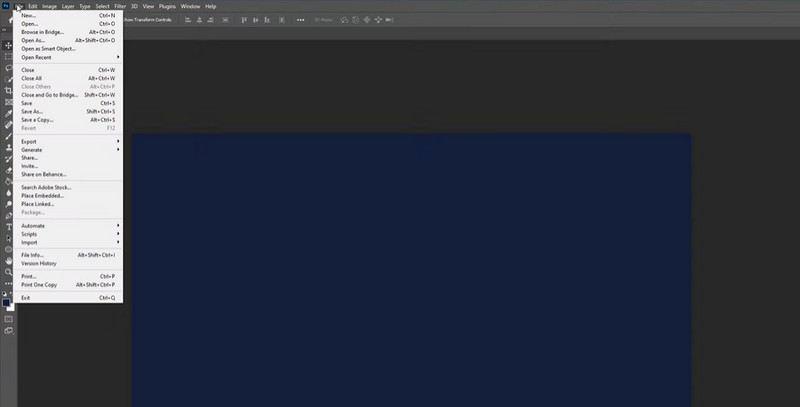
3. Vidmore 视频转换器
Vidmore视频转换 是一款出色的视频转换工具,支持多种视频和音频格式,包括 HEIC 图像。它提供了一个包含图像转换器的工具箱,允许您将 HEIC 图像转换为 PNG 格式,以及其他图像格式,如 JPG、BMP 和 GIF。最重要的是,它可以轻松地将 HEIC 批量转换为 PNG。要了解其工作原理,请遵循以下简化指南。
步骤 1。 安装 Vidmore 视频转换器
通过勾选在您的计算机上下载并安装 Vidmore Video Converter 免费下载 下面的按钮。选择最适合您的操作系统的安装程序。这意味着这个程序可以转换,因为有适用于 Mac 和 Windows 的安装程序。安装过程后启动程序。
步骤 2. 访问工具箱
点击 工具箱 界面顶部的选项卡可访问 Vidmore Video Converter 工具箱中可用的各种工具。在工具箱中,选择 图像转换器 选项。这将打开一个新窗口,您可以在其中选择 HEIC 图像的输出格式。
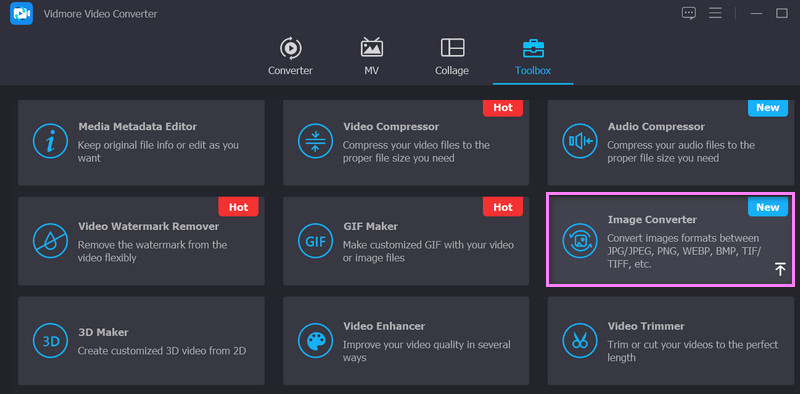
步骤 3. 添加 HEIC 文件
现在,点击 加 程序上传界面的签名按钮。然后,选择要转换为 PNG 的 HEIC 文件。
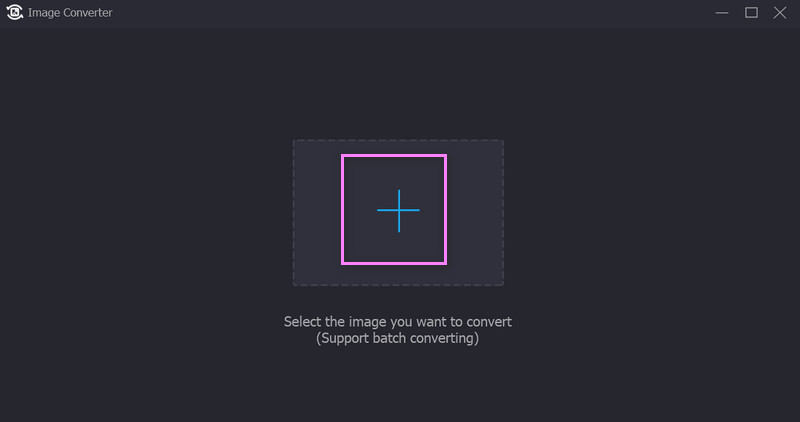
第 4 步:选择 PNG 作为输出格式并转换
选择 PNG 作为输出格式 全部转换 到下拉菜单。您还可以通过单击 设置 图标。最后,点击导出按钮开始转换过程。
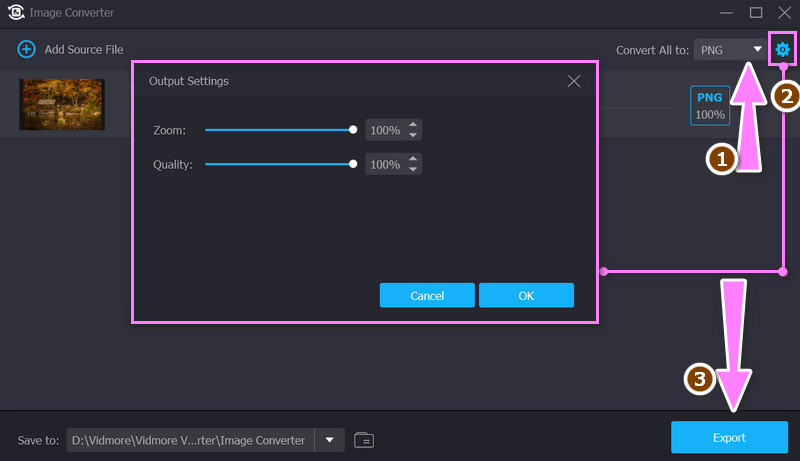
第 3 部分。 有关将 HEIC 转换为 PNG 的常见问题解答
如何在 Windows 上将 HEIC 转换为 PNG?
今天 Microsoft Windows 的新画图应用程序现在支持 HEIC 图像。有了它,您可以将图像保存为不同的图像格式。幸运的是,它可以将 HEIC 文件保存为 PNG 图像。
我可以在不损失质量的情况下将 HEIC 转换为 PNG 吗?
由于压缩和颜色深度的差异,将 HEIC 转换为 PNG 可能会导致一些质量损失。但是,如果原始 HEIC 文件是高质量的,则质量损失应该是最小的。
我可以在 Windows 上立即将 HEIC 文件转换为 PNG 吗?
是的,您可以在 Windows 上使用批量转换工具一次将多个 HEIC 文件转换为 PNG 格式。例如,Vidmore Video Converter 支持将 HEIC 文件批量转换为 PNG。
结论
最终,最好的工具 HEIC 转 PNG 转换将取决于您的具体需要和要求。对于那些需要快速转换少量图像的人来说,在线工具是一个不错的选择,而桌面软件则提供了更大的灵活性和自定义选项。



